Loading...
Berikut beberapa metode mengubah video AVI ke MP4 secara online dan offline yang dapat Anda simak dan ikuti

AVI (Audio Video Interleave) merupakan salah satu format file video yang dikembangkan oleh Microsoft untuk pertama kalinya. Format ini menjadi salah satu format video tertua yang diperkenalkan oleh Microsoft. AVI juga termasuk salah satu format video kompresi yang digunakan ketika merekam video pada desktop atau device tertentu. Sayangnya, meskipun telah dilakukan kompresi, ukuran dari format AVI tetap terlihat besar, berbeda dengan format video lain yang terbilang lebih kecil.
Untuk memutar format video AVI, sebuah codec yang digunakan file AVI harus terinstal pada device tersebut. Jika tidak, maka video tidak dapat diputar. Masalahnya adalah, sebuah berkas AVI memiliki codec yang berbeda-beda, dan terkadang sebuah system gagal memutarnya karena belum adanya codec yang terinstal. Dalam hal inilah, beberapa pengguna ingin mengubah format video AVI menjadi format lain. Dan melalui artikel ini, penulis akan menjelaskan beberapa metode yang bisa dilakukan.
Lihat Juga : 10 Cara Mengubah File PNG ke JPG / JPEG
Ada beragam cara yang dapat dilakukan untuk mengubah format AVI ke MP4, mulai dari laptop, android, dan iPhone. Opsinya juga beragam, bisa offline dengan aplikasi atau online dengan bantuan web app. Dan berikut beberapa metode yang bisa Anda pilih dan coba lakukan.
VLC merupakan salah satu software media player di mana pemutaran berkas dapat memuat beragam format video dan audio seperti MPEG, DivX, Ogg, dan lainnya. VLC juga dapat digunakan untuk memutar DVD, VCD, dan CD. Lebihnya lagi, VLC support pada beragam system seperti Windows, Linux, MacOS, FreeBSD, dan lainnya. Meskipun berfungsi sebagai pemutar video dan audio, Anda bisa memanfaatkan untuk mengonversi file video. Dan untuk melakukannya, Anda bisa simak langkah-langkahnya di bawah ini.
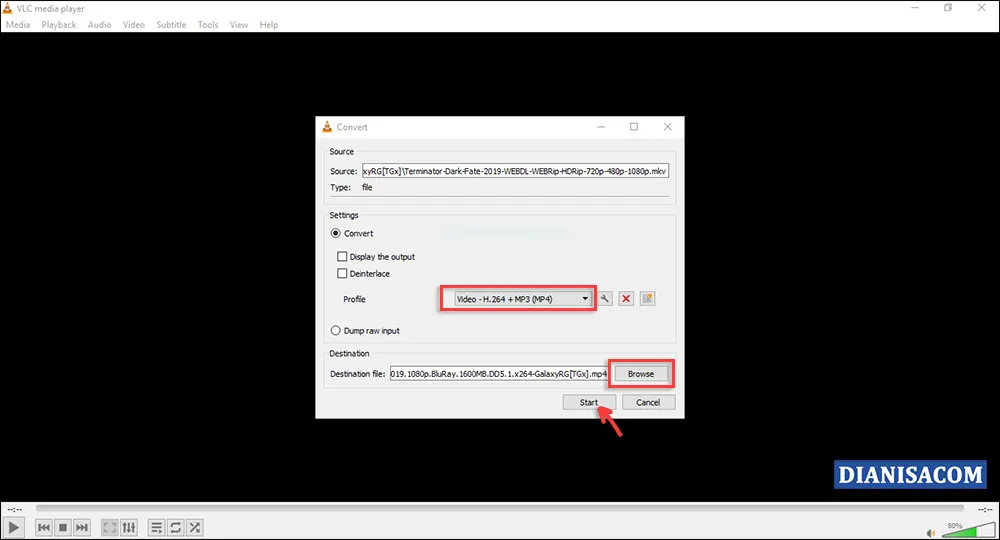
Lihat Juga : 10 Cara Mengecilkan Ukuran File Video
Format Factory merupakan salah satu software converter terbaik yang dapat dijalankan secara offline pada perangkat desktop. Melalui software ini, pengguna bisa melakukan konversi beragam jenis file, mulai dari gambar, video, audio, hingga utilities. Dan menariknya, Format Factory juga dapat menjadi solusi ketika sebuah file tidak bisa diputar, dilihat, atau diedit. Seperti misalnya, ketika file gambar tidak bisa dibuka pada Photoshop, maka dengan melakukan konversi menggunakan Format Factory, gambar tersebut dapat dibuka dan diedit kembali.
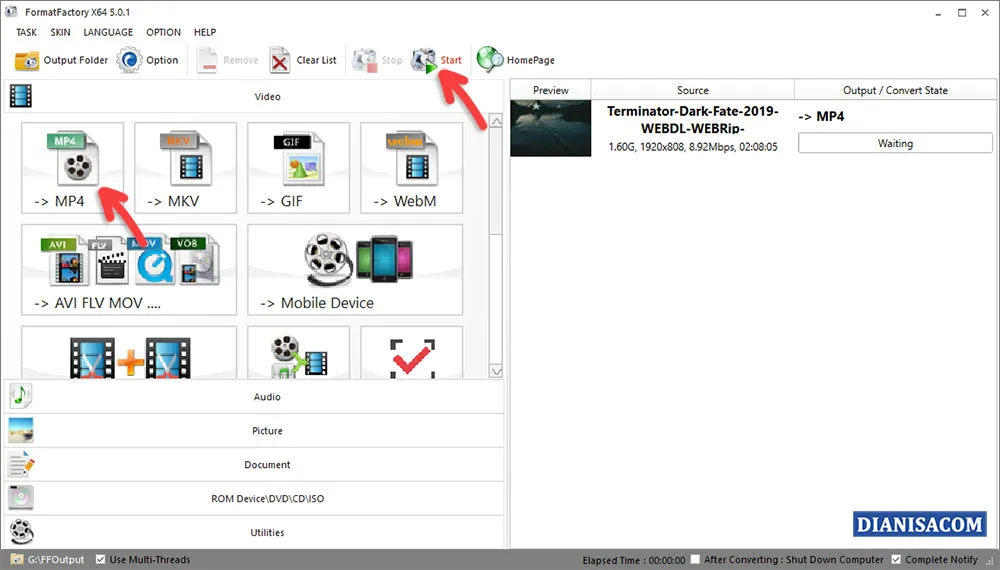
Lihat Juga : 10 Cara Mengubah Video MP4 ke MP3
Ada beragam layanan web apps yang sebenarnya bisa Anda manfaatkan untuk mengonversi video AVI ke MP4. Namun untuk kali ini, penulis merekomendasikan salah satu web app dari convertio.co. Layanan dari convertio.co dapat Anda gunakan secara gratis dan mudah. Support dengan beragam jenis format video, mulai dari AVI, MKV, MOV, FLV, MP4, dan masih banyak lagi. Untuk melakukan konversi, Anda bisa ikuti langkah-langkahnya berikut ini.
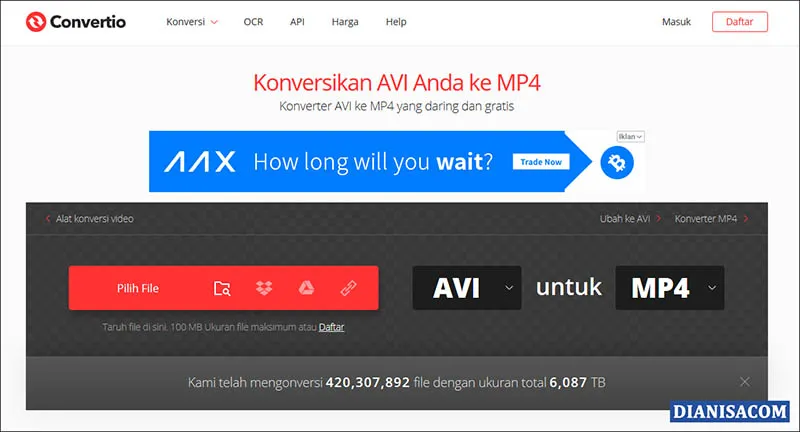
Lihat Juga : 5 Cara Membuat Video Slow Motion di HP Android
Selain menggunakan laptop, Anda juga bisa melakukan konversi melalui perangkat Android. Ada beragam aplikasi converter gratis yang bisa Anda manfaatkan untuk mengubah format video. Salah satu rekomendasi penulis, bisa gunakan Video Converter dari pengembang VidSoftLab. Selain gratis, beragam kebutuhan konversi lain juga telah dihadirkan seperti MOV, FLV, 3GP, ASF, TS, dan lainnya. Cara penggunaannya, Anda bisa ikuti petunjuk berikut ini.
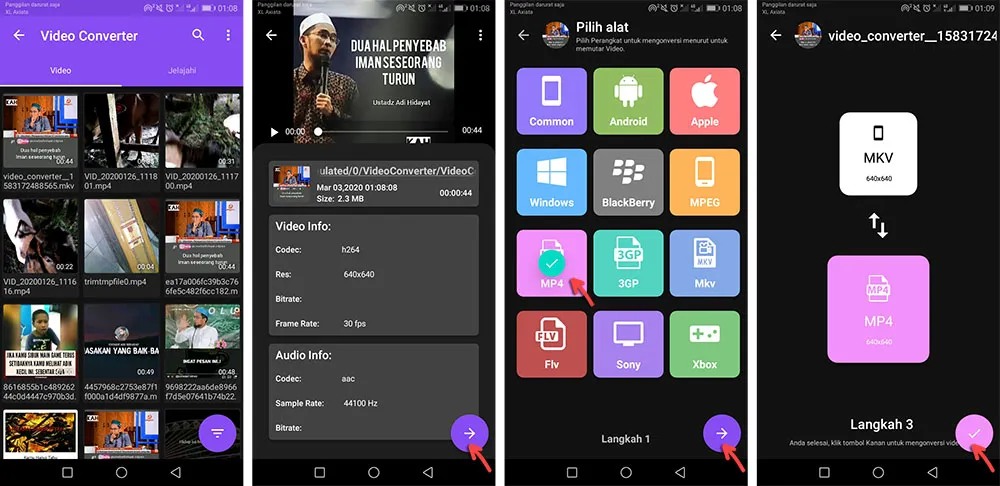
Lihat Juga : 10 Cara Download File di Academia
Bagi Anda pengguna iPhone, jangan khawatir. Ada juga salah satu layanan konversi dari SmoothMobile, LLC bernama The Video Converter yang bisa Anda gunakan secara gratis. Melalui app tersebut, Anda bisa konversi beragam jenis file video mulai dari AVI, MP4, AAC, M4A, MPEG, FLAC, 3G2, dan masih banyak lagi. Untuk cara penggunanya, Anda bisa ikuti petunjuk berikut ini.
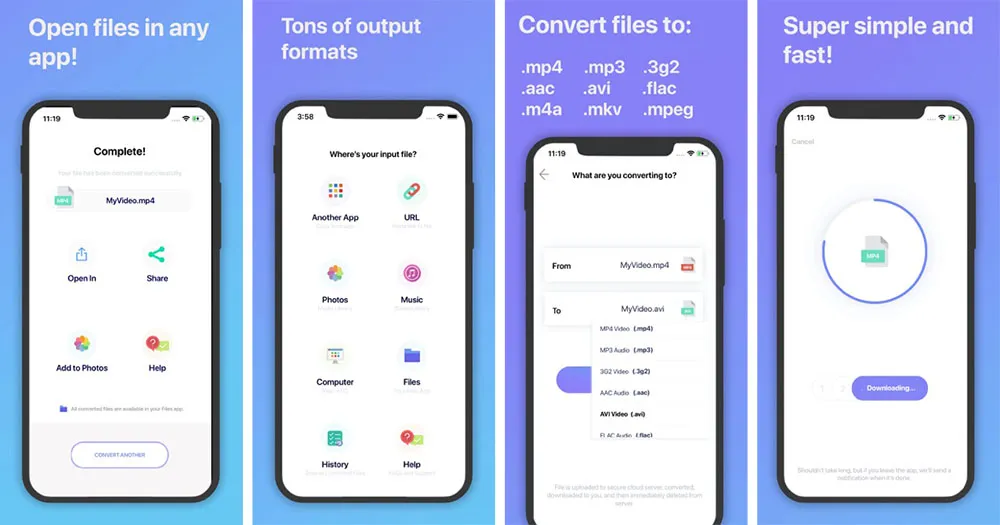
Penulis : Rudi Dian Arifin | Editor : Wahyu Setia Bintara